
Hľadanie, sťahovanie a hranie hier v apke Apple Games na Macu
V apke Apple Games môžete prechádzať a vyhľadávať nové hry v rámci rôznych kategórií, ako napríklad akčné, dobrodružné, preteky či hlavolamy. Môžete si stiahnuť a hrať hry, pokračovať v hraní na ľubovoľnom kompatibilnom zariadení, na ktorom ste prihlásení do toho istého Apple účtu, a tiež spravovať hry, ktoré už nehráte. Apka Games tiež zobrazuje hry, ktoré ste nainštalovali mimo App Storu a Apple Arcade, napríklad spúšťače špecifické pre vývojárov alebo obchody s hrami tretích strán.
Poznámka: Služby Game Center, Apple Arcade a Apple One nie sú dostupné vo všetkých krajinách alebo regiónoch. Prečítajte si článok podpory Apple Dostupnosť mediálnych služieb Apple. Dostupnosť hier v službe Apple Arcade na jednotlivých zariadeniach závisí od kompatibility hardvéru a softvéru. Nie všetky hry z Apple Arcade sú dostupné na Macu a Apple TV 4K. Niektorý obsah nemusí byť dostupný vo všetkých oblastiach. Prečítajte si článok podpory Apple Dostupnosť hier zo služby Apple Arcade na rôznych zariadeniach a Prístup k herným dátam zo služby Apple Arcade na všetkých zariadeniach.
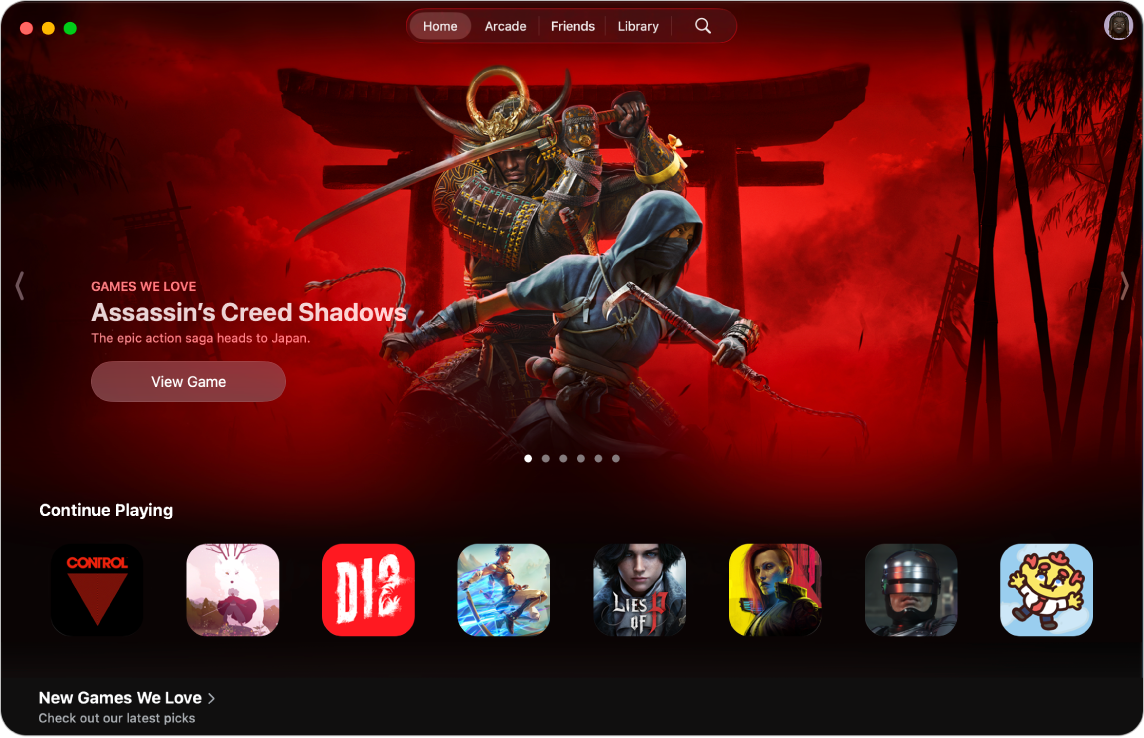
Prechádzanie alebo vyhľadávanie hier
Na Macu prejdite do apky Apple Games
 .
.Vykonajte niektorý z nasledujúcich krokov:
Ak chcete preskúmať novinky, zobrazte si rebríčky alebo prispôsobené odporúčania: Kliknite na Domov.
Ak si chcete pozrieť starostlivo vybranú zbierku hier z Apple Arcade (vyžaduje sa predplatné) bez reklám alebo nákupov v apke: Kliknite na Arcade.
Ak chcete vyhľadávať alebo prechádzať hry: Kliknite na
 , do vyhľadávacieho poľa zadajte, čo hľadáte, prípadne prechádzajte jednotlivé kategórie.
, do vyhľadávacieho poľa zadajte, čo hľadáte, prípadne prechádzajte jednotlivé kategórie.
Kliknutím na hru zobrazíte informácie ako hodnotenia, podporované herné ovládače, rebríčky, úspechy a ďalšie.
Ak chcete zobraziť ďalšie informácie, napríklad recenzie a informácie o súkromí, kliknite na Zobraziť v App Store.
Stiahnutie alebo zakúpenie hry
Na Macu prejdite do apky Apple Games
 .
.Prejdite na požadovanú hru a kliknite na jej cenu. Ak je hra zadarmo, kliknite na Získať.
Ak sa namiesto ceny alebo tlačidla Získať zobrazuje
 , túto hru ste si už v minulosti zakúpili. Kliknutím na
, túto hru ste si už v minulosti zakúpili. Kliknutím na  si ju môžete bezplatne opäť stiahnuť.
si ju môžete bezplatne opäť stiahnuť.Ak sa to na dokončenie nákupu vyžaduje, autentifikujte sa pomocou Face ID, Touch ID alebo hesla.
Na zaplatenie nákupu sa použije spôsob platby prepojený s vaším Apple účtom.
Stiahnuté hry sa uložia do priečinka Aplikácie na Macu a zobrazia sa aj v Spotlighte. Pozrite si tému Zobrazovanie a otváranie apiek. Hra zostane vo vašom priečinku Aplikácie, až kým ju nevymažete. Informácie o spravovaní sťahovania hier pre členov rodiny vrátane zapnutia funkcie Potvrdiť nákup a reagovania na žiadosti o výnimku pre apky nájdete v téme Zapnutie funkcie Potvrdiť nákup pre nákupy v rámci Rodinného zdieľania.
Hranie hry
Stiahnuté hry môžete na Macu hrať kedykoľvek.
Na Macu prejdite do apky Apple Games
 .
.Kliknite na Knižnica a potom na Prehrať pod hrou, ktorú chcete hrať.
Tip: Hru na Macu môžete rýchlo nájsť pomocou Spotlightu. Stlačte klávesy Command + medzerník a potom zadajte názov hry, ktorú chcete hrať.
Pri hraní hier na Macu pripojenom k displeju, ktorý podporuje funkciu Adaptive Sync, môžete nastaviť možnosť, ktorá automaticky upraví obnovovaciu frekvenciu displeja tak, aby vyhovovala výstupnej obnovovacej frekvencii grafickej jednotky (GPU). Minimalizujete tak zasekávanie obrazovky, oneskorenie vstupu a šklbanie obrazu počas hrania. Pozrite si tému Používanie funkcie Adaptive Sync.
Pokračovanie v hre na Macu
Či už ste hrali hru na inom Macu alebo na úplne inom zariadení, môžete v jej hraní pokračovať na svojom Macu, pokiaľ ste na oboch zariadeniach prihlásení do toho istého Apple účtu.
Na Macu prejdite do apky Apple Games
 .
.Kliknite na Domov.
V časti Pokračovať v hraní a kliknite na niektorú hru a potom na Hrať.
Ukončenie hry
Počas hrania hry na Macu stlačte klávesy Command-Q.